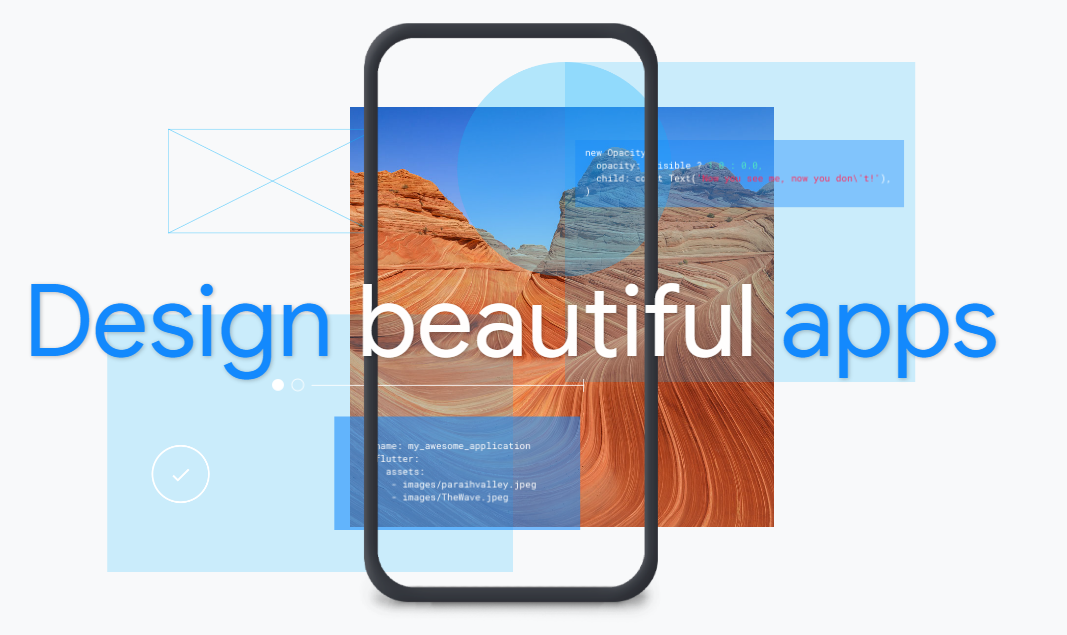常用命令
- 查看内存:free -m (-m是以M为单位,-g是以G为单位,-h自动加适合的单位)
- 立刻关机:
shutdown -h now
linux更换国内源
备份原来的源
sudo cp /etc/apt/sources.list /etc/apt/sources_init.list
将以前的源备份一下,以防以后可以用的。更换源
sudo gedit /etc/apt/sources.list
使用gedit打开文档,将下边的阿里源复制进去,然后点击保存关闭。# 阿里源
deb http://mirrors.aliyun.com/ubuntu/ xenial main
deb-src http://mirrors.aliyun.com/ubuntu/ xenial main
deb http://mirrors.aliyun.com/ubuntu/ xenial-updates main
deb-src http://mirrors.aliyun.com/ubuntu/ xenial-updates main
deb http://mirrors.aliyun.com/ubuntu/ xenial universe
deb-src http://mirrors.aliyun.com/ubuntu/ xenial universe
deb http://mirrors.aliyun.com/ubuntu/ xenial-updates universe
deb-src http://mirrors.aliyun.com/ubuntu/ xenial-updates universe
deb http://mirrors.aliyun.com/ubuntu/ xenial-security main
deb-src http://mirrors.aliyun.com/ubuntu/ xenial-security main
deb http://mirrors.aliyun.com/ubuntu/ xenial-security universe
deb-src http://mirrors.aliyun.com/ubuntu/ xenial-security universe更新
更新源sudo apt-get update
复损坏的软件包,尝试卸载出错的包,重新安装正确版本的。sudo apt-get -f install
更新软件sudo apt-get upgrade
用户的创建与删除
1、新建一个用户 sudo adduser liqinxing,接着设置密码
如果需要让此用户有root权限,执行命令:sudo vim /etc/sudoers
修改文件如下:
# User privilege specification |
保存退出,db用户就拥有了root权限。
2、删除用户:sudo userdel -r liqinxing
问题:linux用户source .bashrc或.profile找不到文件
之前在debian遇到这种情况,新增加的用户,每次登入的路径都显示sh-42$必须su - 用户名才能恢复正常,
并且用户目录下的.bashrc和其他的配置文件都没有办法source,导致一系列问题。
如果是这种情况,极有可能是linux的默认启动shell不正确,su切换成超级用户,vi /etc/passwd查看用户相应的启动shell,
对比其他正常的用户的启动shell,如果不一样则修改成相同即可。。例如其他正常用户的shell为/bin/bash ,异常用户对应的shell是/bin/sh,
则将其改为/bin/bash再:wq! 保存修改,重启解决!
如果source仍显示找不到文件, ls -al查看.profile文件的拥有者和拥有者级别是否是当前用户,如果不是则使用chown命令修改,再source试试。
samba
可以使用pdbedit命令来建立Samba账户。pdbedit命令的参数很多,我们列出几个主要的。
- pdbedit –a username:新建Samba账户。
- pdbedit –x username:删除Samba账户。
- pdbedit –L:列出Samba用户列表,读取passdb.tdb数据库文件。
- pdbedit –Lv:列出Samba用户列表的详细信息。
- pdbedit –c “[D]” –u username:暂停该Samba用户的账号。
- pdbedit –c “[]” –u username:恢复该Samba用户的账号。
挂载新硬盘
关于逻辑扇区512bytes,物理扇区 4096 bytes
首先用fdisk -l /dev/sd*查看信息,可以看到
Sector size (logical/physical): 512 bytes / 4096 bytes
或
Sector size (logical/physical): 512 bytes / 512 bytes
physical sector size为4096 bytes的,物理分区起点需要能被4096 bytes整除
- sudo fdisk -l 查看硬盘,显示/dev/sd* 表示识别到, *为adcde等字母序号
(已经分区好的盘会显示:
设备 启动 起点 终点 块数 Id 系统
/dev/sdb1 1 2344225967 1172112983+ ee GPT
未分区的盘会显示
Disk /dev/sdd doesn't contain a valid partition table
sdc把sdc整个格式化,而不是把sdc1格式化,可能是这个原因,导致也未显示分区
使用parted分区。
sudo parted /dev/sd* , 对sd*分区
查看该盘的分区信息(如果没有分区,则无显示):print(或p)
建立gpt分区表
mklabel gpt
(对于Sector size (logical/physical): 512 bytes / 4096 bytes,
创建msdos分区表:mklabel msdos
起点和gpt起点不一样.(why?))确认该盘的分区信息
print /此时会显示该磁盘的容量等信息/分配硬盘地址空间,比如2000GB
mkpart primary 0KB 2000GB
(对于Sector size (logical/physical): 512 bytes / 4096 bytes,
起点不应从0开始
mkpart primary 2048s 2000GB
2048s代表2048个扇区。2048x512=1048K bytes,可以被4096整除。
2048s或许可以更小
另一个方法 “mkpart primary 0% 100%”)确认提示问题y
忽视提示问题i
确认该盘的分区信息print
退出分区操作quit
此时fdisk -l ,能看到刚才操作的sd*的分区信息。
为新分区建立ext4文件系统,sd*1是sd*的具体盘号,后面的数字默认为1
sudo mkfs -t ext4 /dev/sdxx1;新建文件夹/new_home,用于挂载空盘
sudo mkdir /new_home; |
注意:以上操作都是临时挂载,系统重启后挂载信息会丢失!
因此在所有空盘都挂载后,更改/etc/fstab文件,使系统重启也可以正确挂载磁盘。/dev/sde1 /new_home ext4 defaults 0 0file system mount point type options dump pass 1 2 3 4 5 6 1 指代文件系统的设备名。最初,该字段只包含待挂载分区的设备名(如/dev/sda1)。现在,除设备名外,还可以包含LABEL或UUID
2 文件系统挂载点。文件系统包含挂载点下整个目录树结构里的所有数据,除非其中某个目录又挂载了另一个文件系统
3 文件系统类型。下面是多数常见文件系统类型(ext3,tmpfs,devpts,sysfs,proc,swap,vfat)
4 mount命令选项。mount选项包括noauto(启动时不挂载该文件系统)和ro(只读方式挂载文件系统)等。在该字段里添加用户或属主选项,即可允许该用户挂载文件系统。多个选项之间必须用逗号隔开。其他选项的相关信息可参看mount命令手册页(-o选项处)
5转储文件系统。该字段只在用dump备份时才有意义。数字1表示该文件系统需要转储,0表示不需要转储
6文件系统检查。该字段里的数字表示文件系统是否需要用fsck检查。0表示不必检查该文件系统,数字1示意该文件系统需要先行检查(用于根文件系统)。数字2则表示完成根文件系统检查后,再检查该文件系统修改/etc/fstab并保存后,可以用mount -a来测试是否正常。
在/etc/samba/smb.conf中,添加共享信息。